Még ha használunk is valamilyen reklámblokkolót, akkor is sokszor előfordul, hogy sikerül belefutni a MacKeeper kifejezetten erőszakos hirdetéseibe, amikben azt hazudják róla, hogy a minden mástól lelassuló Mac-et helyrehozza, illetve hogy eltávolítja róla az azon bizony már megtelepedett, és ráadásul rögtön több darab vírust.
A helyzet ezzel szemben viszont épp az ellenkezője, amit mi sem bizonyít jobban, mint hogy egy szűz macOS High Sierrán is már “talál” “vírusokat” úgy, hogy a gép még internetre sem csatlakozott. Aki jót akar magának, az soha ne töltse le a gépére ezt az appot. Nézzük, milyen taktikákat használ a fejlesztője ahhoz, hogy gyakorlatilag átverjék az óvatlan Mac-eseket, és hogy hogyan távolítható el a gépről!
Hazug és erőszakos reklámok mindenütt
Már azon elgondolkozhatunk, hogy ha valami annyira nagyon kiváló szoftver, mint aminek a MacKeeper állítja magát, miért szükséges jóformán bárhol belefutni a levakarhatatlan hirdetéseibe. De ami még ennél is fontosabb, hogy egy valóban működő alkalmazást miért reklámoznak még ezek mellett teljességgel hazug hirdetésekben, amelyek szándékosan megtévesztőek, és keltik azt a látszatot, mintha valami hivatalos, az Apple által is elismert dolog lenne.
A másik húzásuk, amikor azt hazudja egy semmiből megnyílt oldal, hogy a gépünk súlyos állapotban van, tele vírusokkal, ami esetén az Apple weboldalára hasonlító felső sáv szintén az átverés része, hogy azt higgyük, ez egy hivatalos hibajelzés az Apple-től – noha legkevésbé sem az.
Szintén bevett szokás az app fejlesztői részéről a popup vagy popunder reklámok használata (különféle nevenincs webcímekkel), amivel a háttérben nyit meg úgy egy újabb ablakot az app letöltéséhez, hogy azt észre sem vesszük, ráadásul amikor megpróbáljuk bezárni ezeket, még egy újabb ablakot is fel szoktak dobni, hogy még jobban megijedjen a géptulajdonos. Ezzel sok esetben például YouTube videóletöltők használata közben találkozhatunk össze.
Láthatjuk tehát, hogy a fejlesztők agresszív, megtévesztő, átverő hirdetési taktikái legkevésbé sem egy megbízhatónak tekinthető szoftvert feltételeznek. Sokan azonban sajnos mégis bedőlnek a rémisztőnek ható “hibaüzenetek” miatt, és letöltik a gépükre ezt a szoftvert.
Mi történik, ha letöltjük és telepítjük?
Az app az állításával ellentétben valójában nem tekinthető hasznosnak. A teszt kedvéért egy teljesen szűz gépre semmi mást nem telepítettünk fel, csak a MacKeepert, ami még az általa talált “hibák” és “súlyos problémák” esetén sem állít igazat.
Az app a telepítése után nekiáll “megtalálni” a gépünket érintő “problémákat”. Ezekből még egy gyakorlatilag teljesen üres, szűz rendszeren is számtalan (értsd: száz feletti, valójában nem létező) darabot fog találni:
A kicsit is tájékozottabbak számára már itt rögtön ki kell lógjon a lóláb, de mivel sokan eleve egy már “belakott” rendszeren találkozunk össze a MacKeeperrel, így hihető lehet a sok hiba, főleg ha egy már alapból is problémásan működő, lelassult gép esetén futunk bele a reklámjába, és telepítjük fel. Természetesen fizetés nélkül nem fogjuk tudni eltávolítani ezeket mind, így első körben az email címünket is meg fogja szerezni a regisztrációhoz.
Az app eközben elég sok helyre kapcsolódik, ami szintén nem nyeri meg az ember bizalmát, de ez igazából mellékes dolog:
A “hibák” “orvoslása” közben egy chatbot tart minket szóval, hogy azt higgyük, valaki tényleg foglalkozik a problémánkkal – bár ha itt teljesen a témától eltérő kérdéseket teszünk fel neki, előbb-utóbb valóban ránéz egy hús-vér ember, de az esetek többségében szimplán egy chatbot válaszolgat. És természetesen “Andrew” rendelkezik Apple Certified Support Professional képesítéssel is, és már több tízezer gépet ellenőrzött, tehát mindenképpen meg kell bízzunk benne! (Vagy sem.)
A problémát mégsem csak ez jelenti. A gépen futó MacKeeper ugyanis gyakorlatilag pont az ellenkezőjét okozza annak, amit állítása szerint épp orvosolna – bár ez nem csoda, ha egyszer valójában talán semmi másról nem szól az ingyenes verziója, mint hogy rákényszerítse a felhasználót a fizetős változat megvásárlására. Anélkül viszont leginkább csak problémákat okoz az adott gépen, ami ettől ténylegesen lassabb, akadozóbb lesz, ezzel mintegy igazolva a szoftver létjogosultságát. Ez sem túl bizalomgerjesztő üzletpolitika.
Az app eltávolítása szintén nehézkes, és a beépített eltávolítóját használva sem szedi le magát teljesen a gépünkről.
A Mac szoftveres karbantartására ugyanakkor több ingyenes szoftver is létezik, amelyek sem nem alkalmaznak ilyen megkérdőjelezhető hirdetési taktikákat, sem nem okoznak szándékosan olyan problémákat, amelyekkel kikényszerítik a felhasználóból a fizetős verzió megvásárlását, ahogyan azt a MacKeeper teszi.
Ilyen megbízható, karbantartó szoftver például az Onyx.
Hogyan távolítható el a MacKeeper?
Erre a legegyszerűbb talán a MalwareBytes ingyenes 1.2.6-os verziójának használata, amely nem csak a MacKeepert, de több egyéb malware-t is képes eltávolítani. Noha a MalwareBytes hivatalosan legfrissebb verziója rendelkezik már fizetős változattal is, de arra nincs szükségünk, a korábbi, teljes mértékben ingyenes is gond nélkül leszedi a MacKeepert. A MalwareBytes 1.2.6-os változata továbbra is megkapja a malware-ek felismeréséhez szükséges signature-frissítéseket, de magát az appot nem szükséges frissíteni.
Az app elindítása után fogadjuk el a felhasználási feltételeket, majd kattintsunk a Scan gombra – ezután pedig várjuk meg, míg a keresés végigfut. Telepített MacKeeper esetén például az alábbi képernyő fogad majd minket a végén:
Itt nyomjunk az alapértelmezett, kék Remove Selected Items gombra, majd amikor az app kéri, indítsuk újra a gépet. Amikor a gép újraindult, ismét futtassunk egy keresést a MalwareBytes-ban.
Ha minden malware-től megszabadultunk, akkor az alábbi üzenetet fogja írni az app:
Miután sikeresen eltávolítottuk a MacKeepert, a jövőben legyünk óvatosabbak, és véletlenül se töltsük azt le újból, mert semmi előnnyel nem jár a számunkra, sőt, inkább épp az ellenkezője igaz.
A MalwareBytes-t nyugodtan fent hagyhatjuk a gépen, és érdemes időnként lefuttatni.









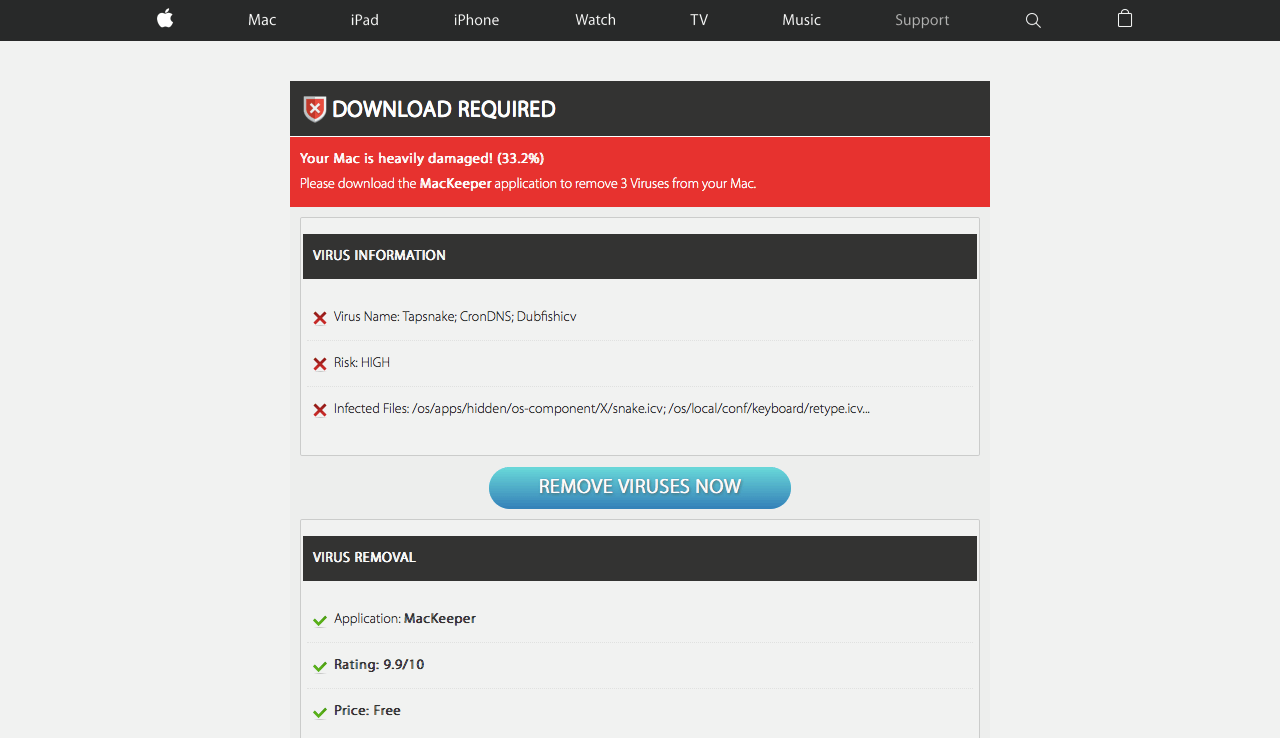
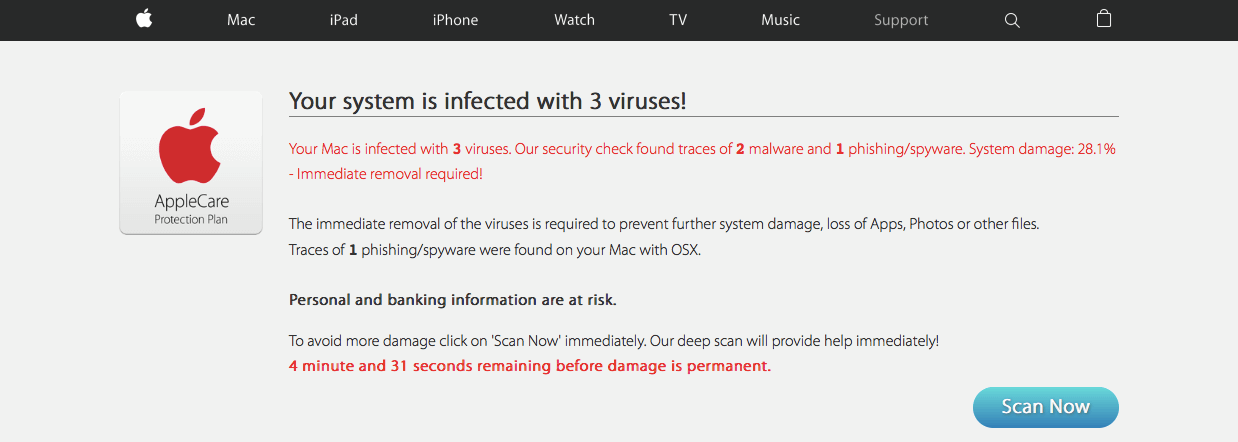
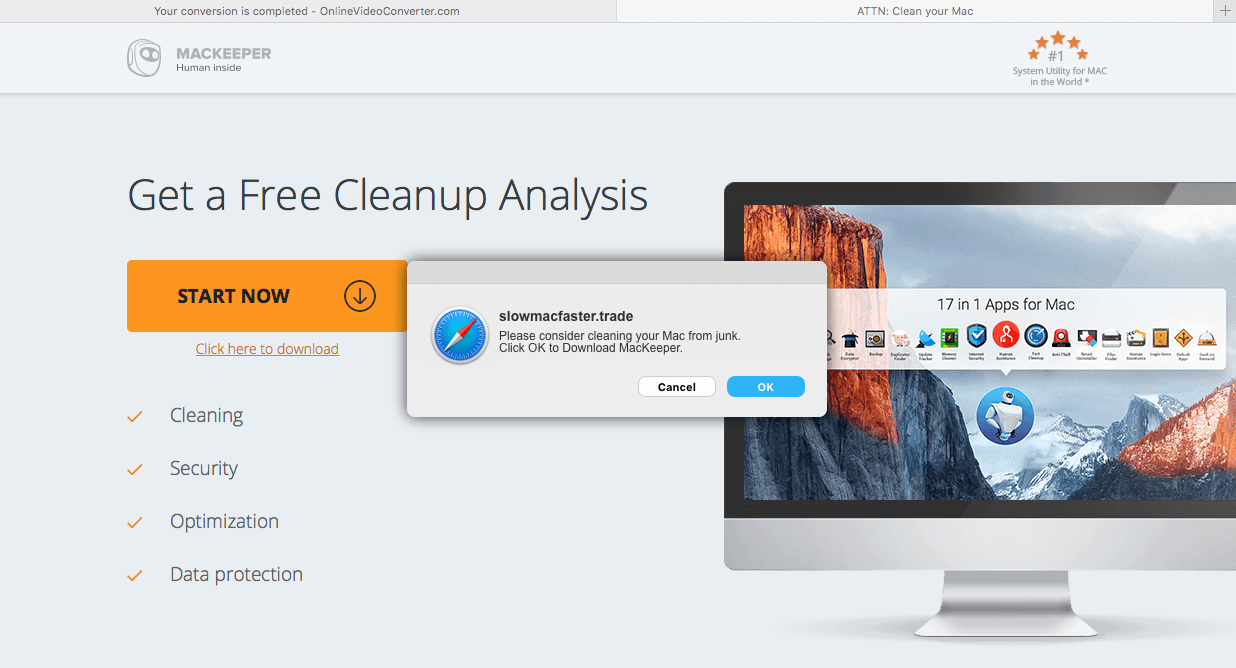
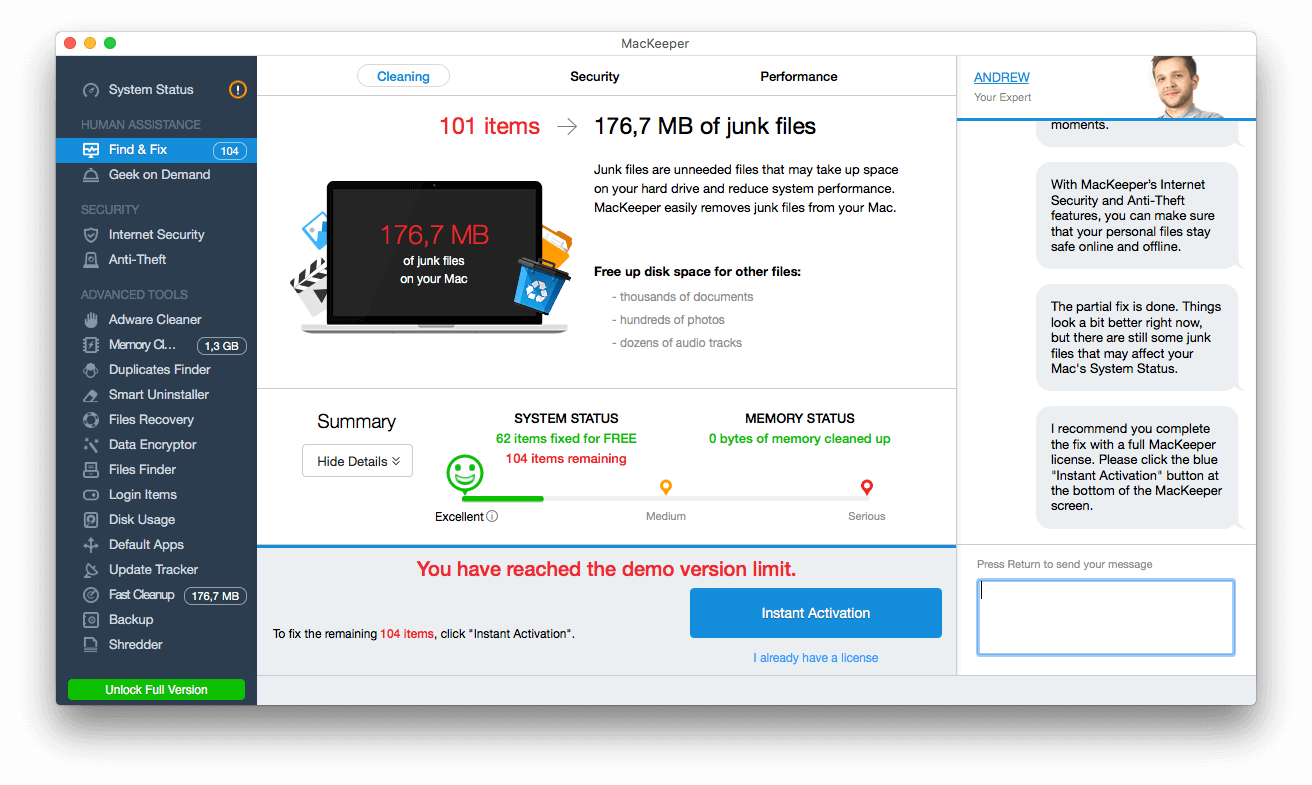




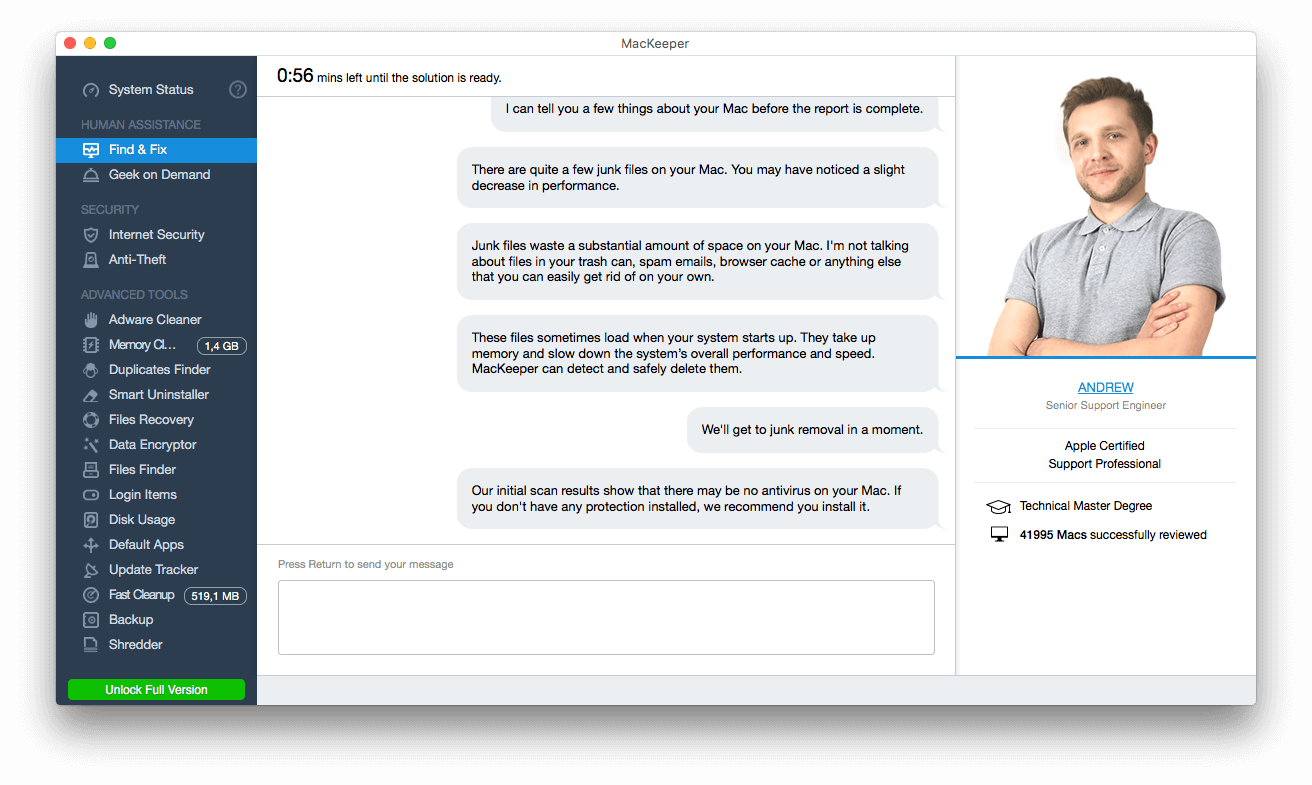
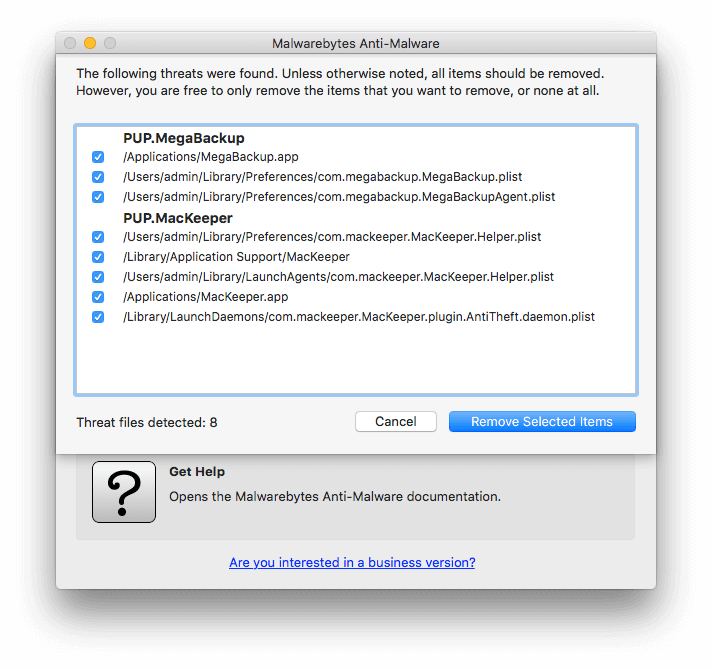
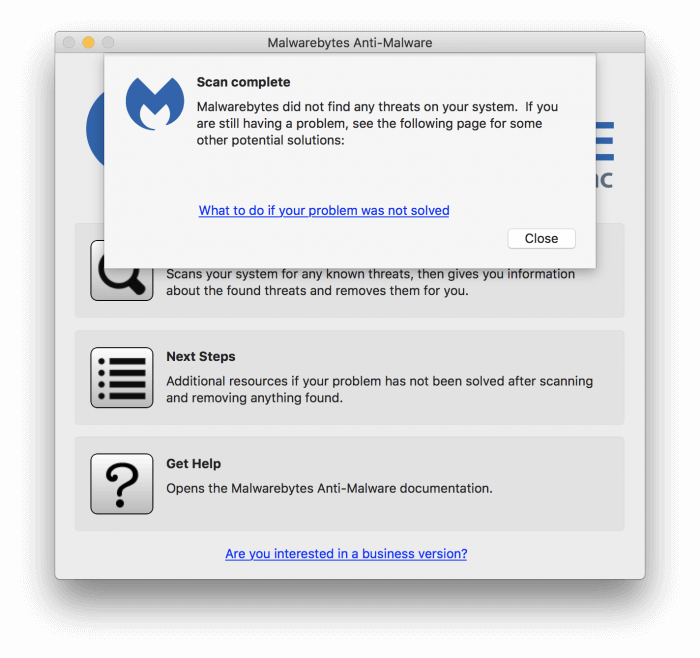











No comment yet, add your voice below!